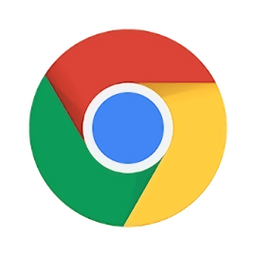谷歌浏览器手机版允许使用摄像头的方法
2024-09-05 08:58作者:91下载站
谷歌浏览器在我们手机上常常被使用,而我们在这款软件中所能操作的功能是比较实用的,我们在浏览器中访问某些网页的时候,需要进行人脸识别认证,那么就需要使用到摄像头功能,如果你无法使用摄像头功能来操作,那么可能该浏览器中的摄像头功能没有启用,我们需要进入到设置窗口中检查一下摄像头功能是否是开启的,进入到网站设置页面中即可查看,打开摄像头功能,可以帮助我们更好的进行人脸识别,以及扫描二维码等操作,下方是关于如何使用手机版谷歌浏览器开启摄像头功能的具体操作方法,如果你需要的情况下可以看看方法教程,希望小编的方法教程对大家有所帮助。
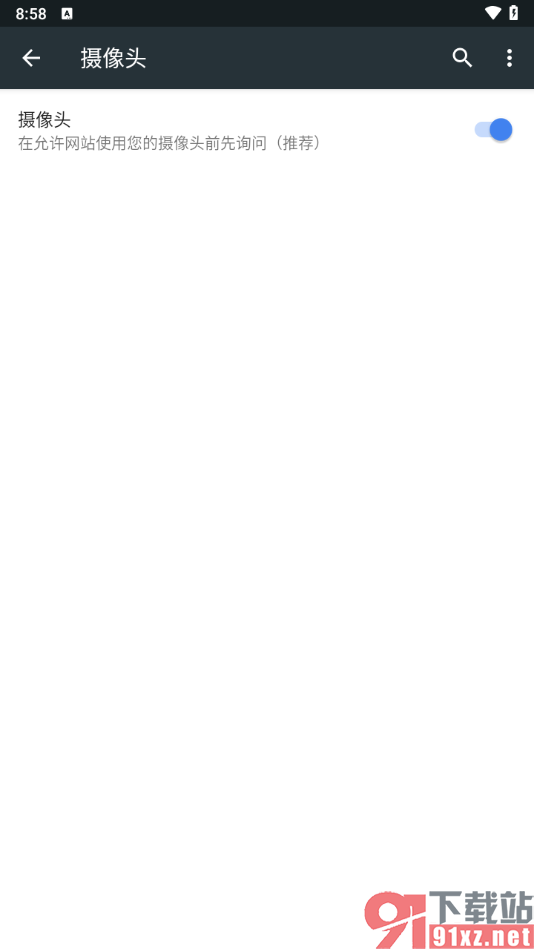
方法步骤
1.在我们手机上找到需要的谷歌浏览器,在页面右侧上方的位置将三个点的图标按钮点击打开。
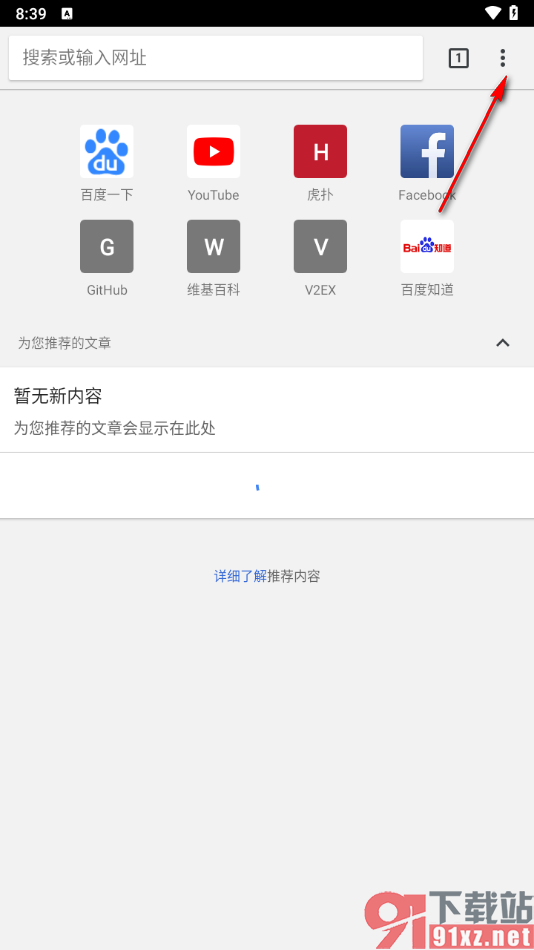
2.这时候,我们即可打开一个下拉选项窗口,点击打开【设置】选项进入。
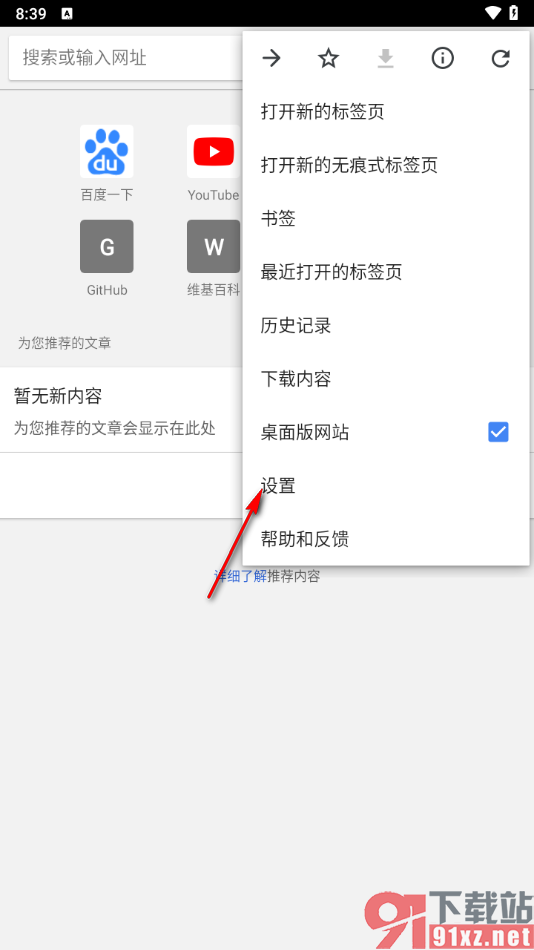
3.这时候,我们在该页面上就可以看到一些相关的功能选项了,找到其中的【网站设置】选项,将其点击打开。
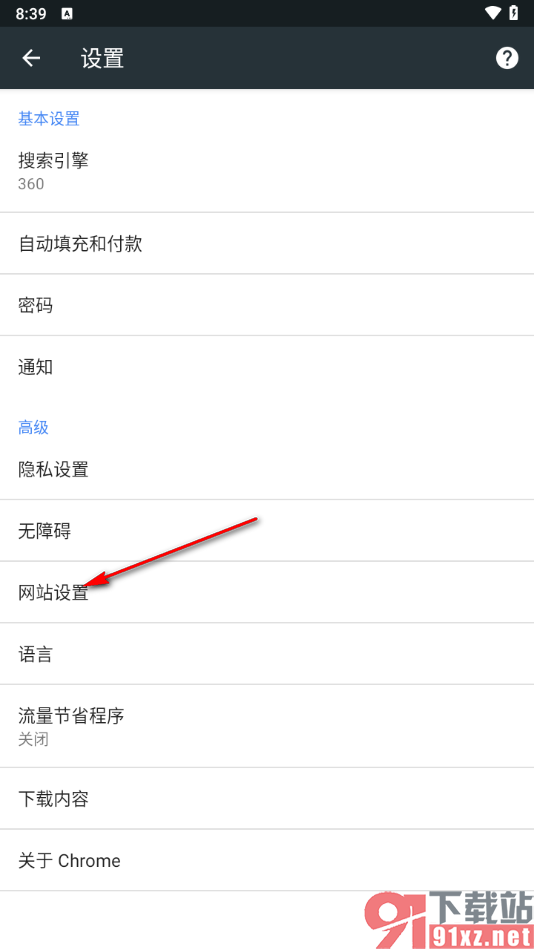
4.随后,我们在页面上就可以进行【摄像头】功能的操作了,将其点击打开。
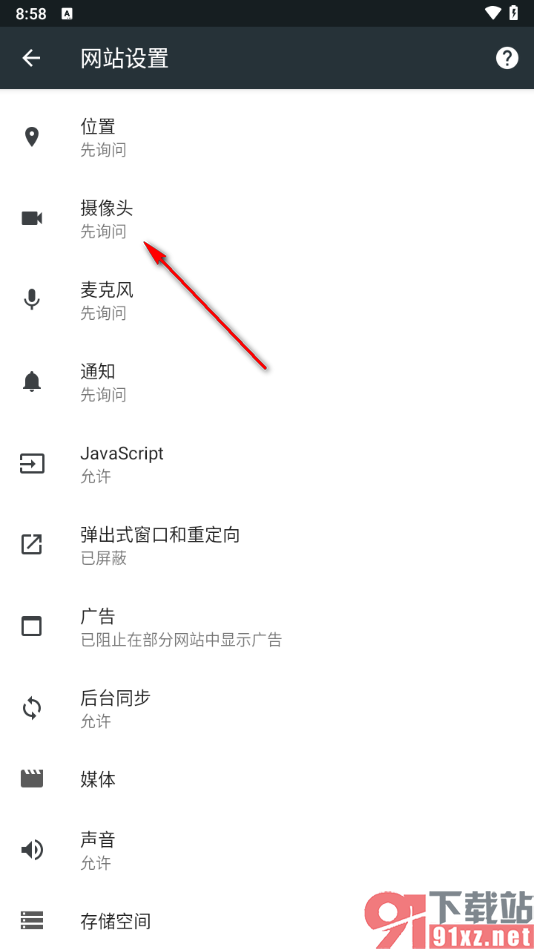
5.那么我们将打开的页面上的【摄像头】功能点击启用就好了,那么我们在访问网站的时候,就可以随时使用摄像头了。
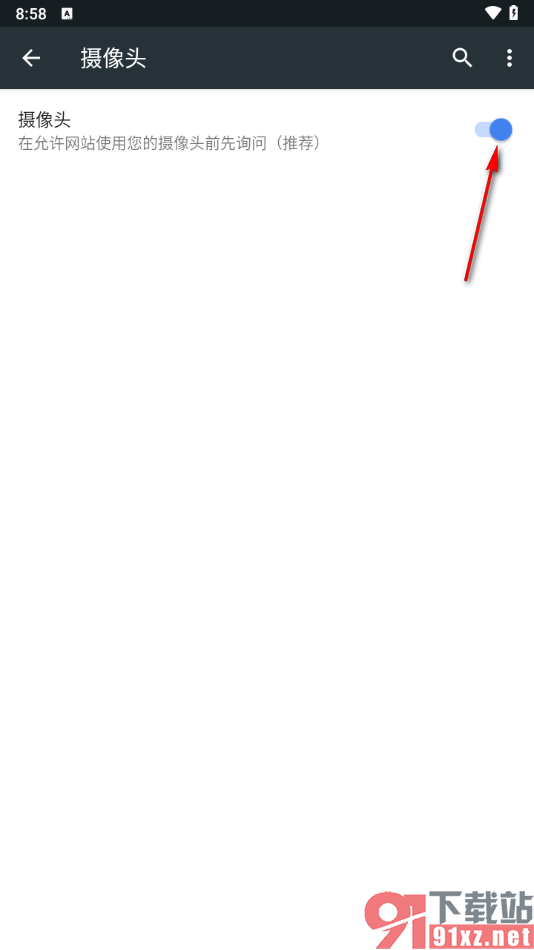
以上就是关于如何使用手机版谷歌浏览器设置允许使用摄像头的具体操作方法,一些小伙伴常常需要在浏览器中访问重要的网页,并且会进行二维码的扫描操作,那么我们就可以将摄像头功能点击打开即可,操作的教程方法很简单的,感兴趣的话可以自己操作试试哦。